您好,登錄后才能下訂單哦!
您好,登錄后才能下訂單哦!
小編給大家分享一下ppt打印如何一頁打多個,希望大家閱讀完這篇文章之后都有所收獲,下面讓我們一起去探討吧!
ppt打印一頁多個的方法:首先在電腦上找到需要打印的PPT;然后找到點擊“文件”,并在出現的信息中點擊“打印”;接著找到“打印內容”,點擊一下,并在出現的信息中選擇“講義”;最后點擊選擇數量即可。
首先在電腦上找到需要打印的PPT,雙擊打開,在頁面左側上方找到“WPS演示”旁邊的倒三角形符號,點擊打開,找到“文件”,點擊一下,在出現的信息中點擊“打印”。
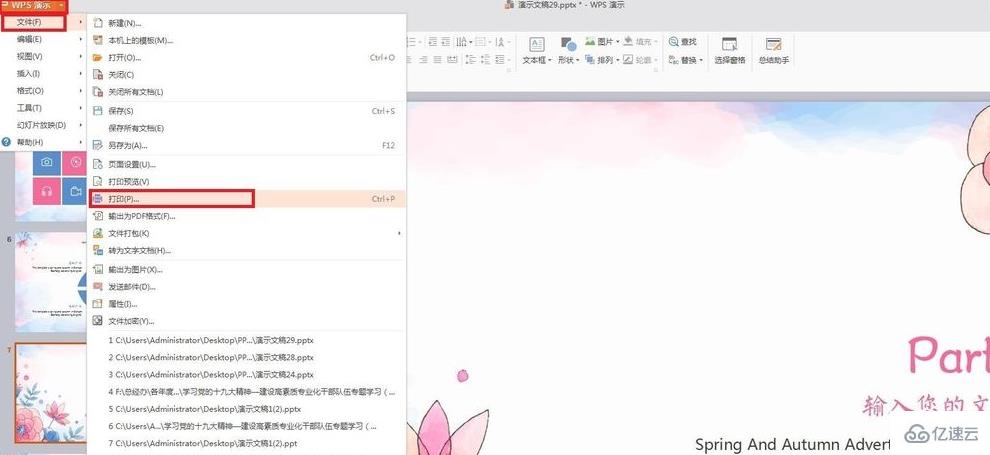
這時候系統會出現一個打印的信息方框,
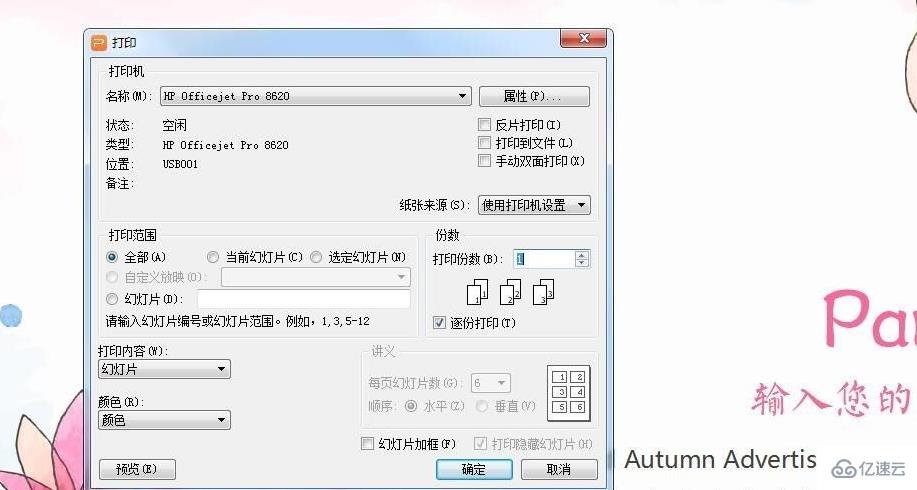
找方框中找到“打印內容”,點擊一下,在出現的信息中選擇“講義”。
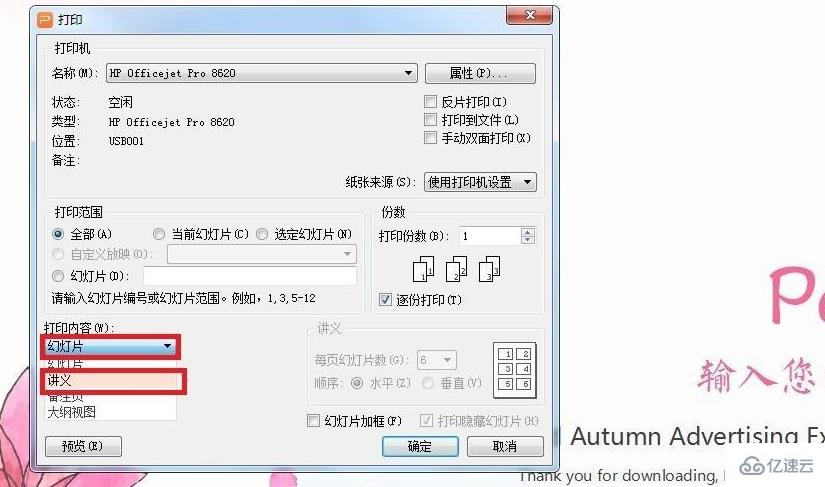
后找到“每頁幻燈片數”,點擊選擇數量,有“1.2.3.4.6.9”,根據需要選擇就可以啦,選擇好后點擊左側下方的“預覽”。
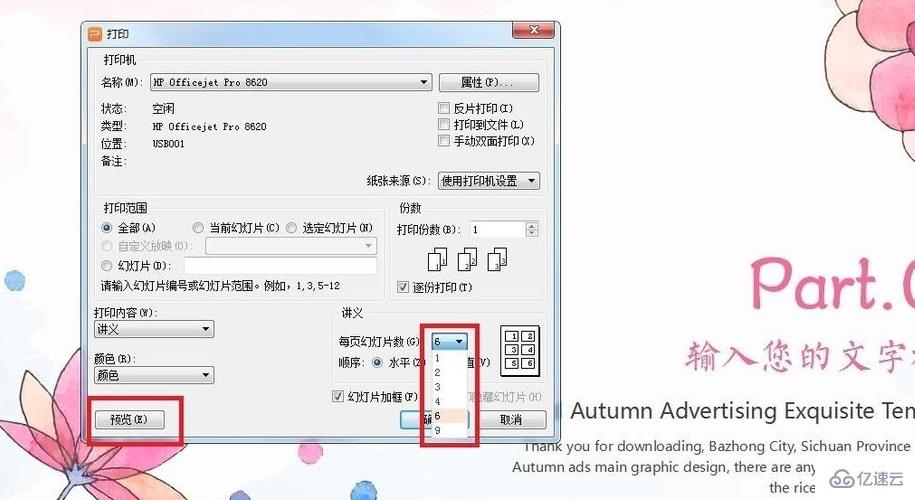
在預覽中,可以看到一頁里面有6張幻燈片,這里默認的預覽是“縱向預覽”,還可以在上方點擊一下“橫向”,此時可以看到橫向打印預覽,預覽完成后可以點擊上方的“關閉”。
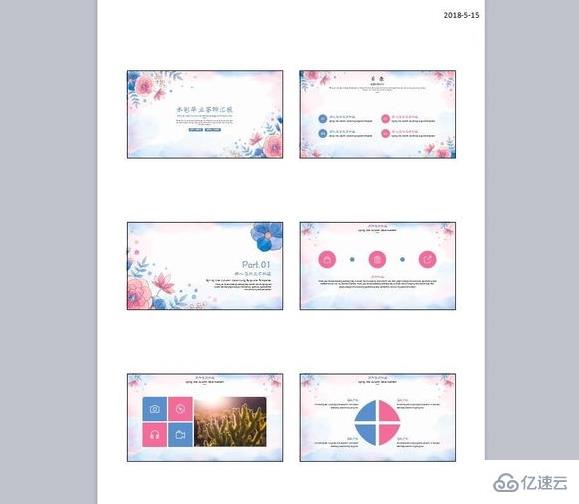
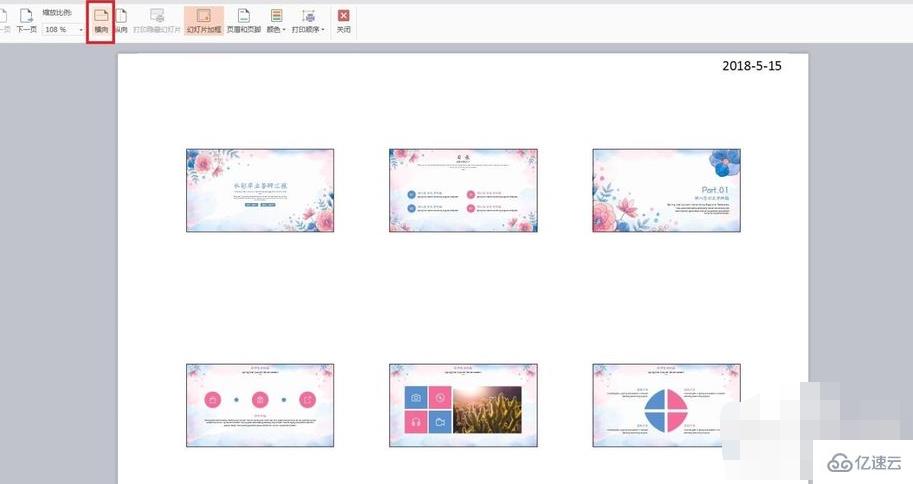
回到打印信息方框中,點擊“屬性”,在出現的第二個信息中方框設置好打印的紙張“方向”和“雙面打印”內容,之后點擊下方的“確定”,回到第一個信息方框,再點擊一下方框中“確定”就可以打印啦。
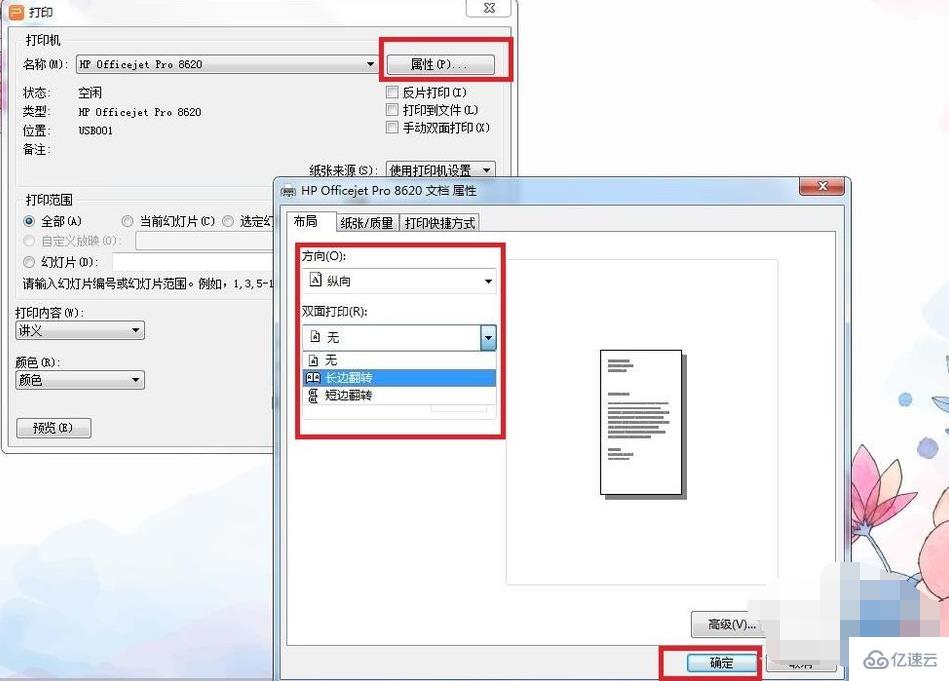
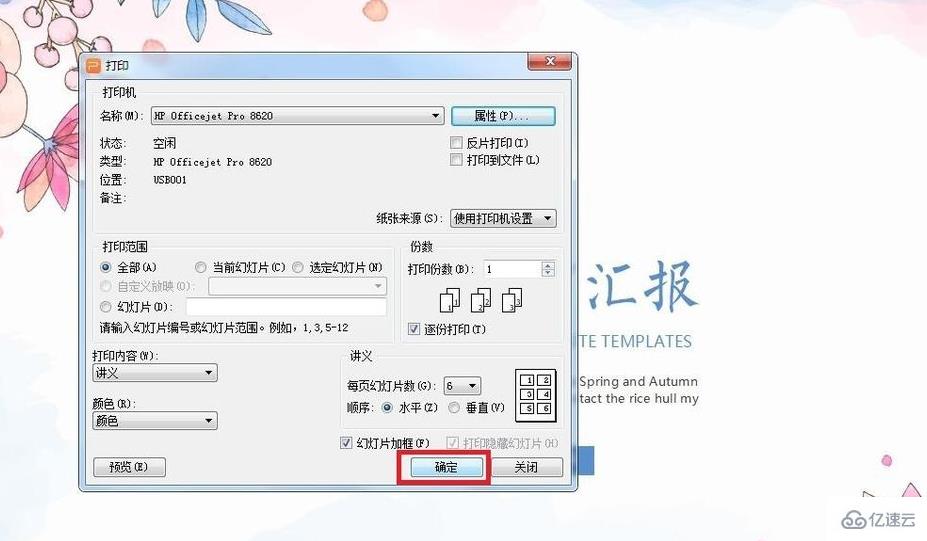
看完了這篇文章,相信你對“ppt打印如何一頁打多個”有了一定的了解,如果想了解更多相關知識,歡迎關注億速云行業資訊頻道,感謝各位的閱讀!
免責聲明:本站發布的內容(圖片、視頻和文字)以原創、轉載和分享為主,文章觀點不代表本網站立場,如果涉及侵權請聯系站長郵箱:is@yisu.com進行舉報,并提供相關證據,一經查實,將立刻刪除涉嫌侵權內容。